有的小伙伴会问小编触漫怎么关闭直播通知,下面小编就为大家详细的介绍一下,想知道的话就来看看吧,相信一定会帮到你们的。 触漫怎么关闭直播通知?触漫关闭直播通知方法 1、首
有的小伙伴会问小编触漫怎么关闭直播通知,下面小编就为大家详细的介绍一下,想知道的话就来看看吧,相信一定会帮到你们的。
触漫怎么关闭直播通知?触漫关闭直播通知方法
1、首先在手机桌面打开【触漫】。
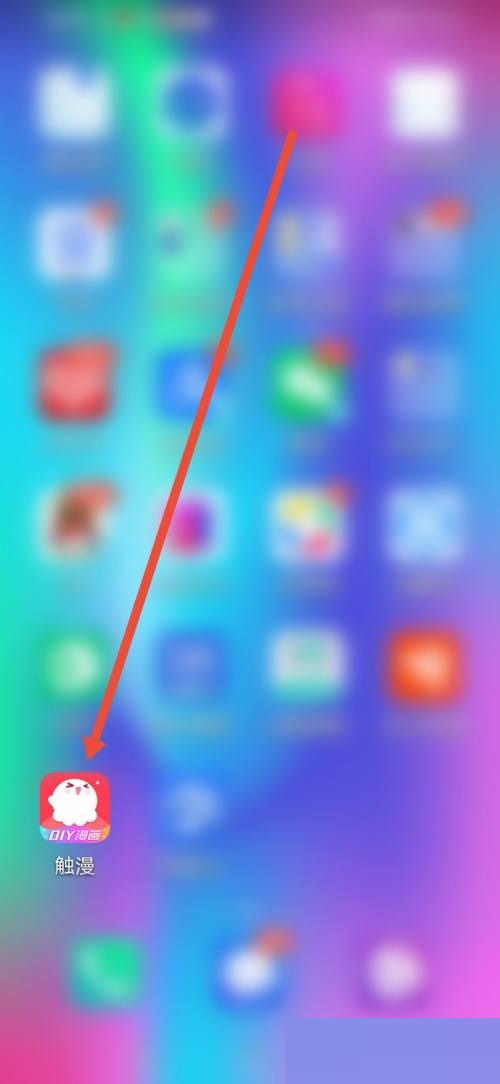
2、然后进入界面点击【我】。
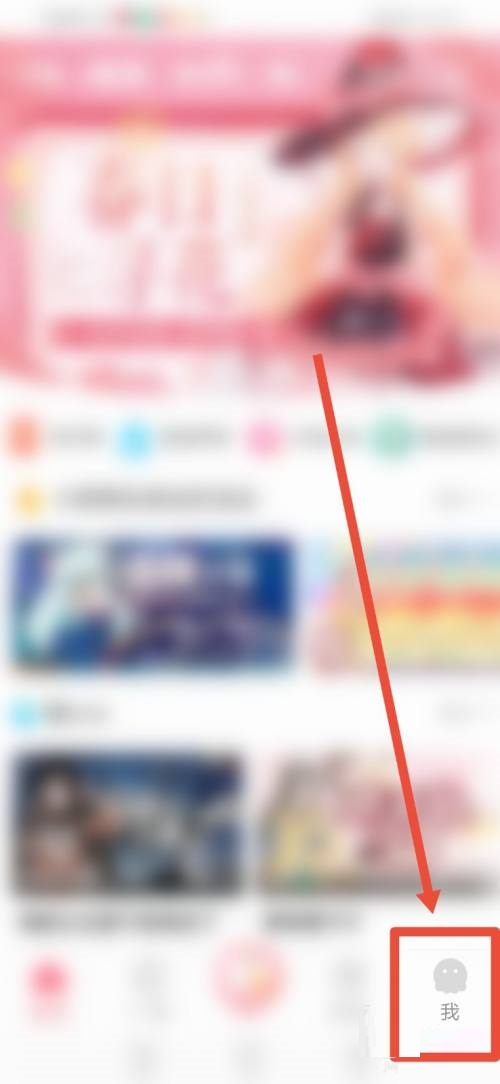
3、进入个人界面点击左上角的设置图标。
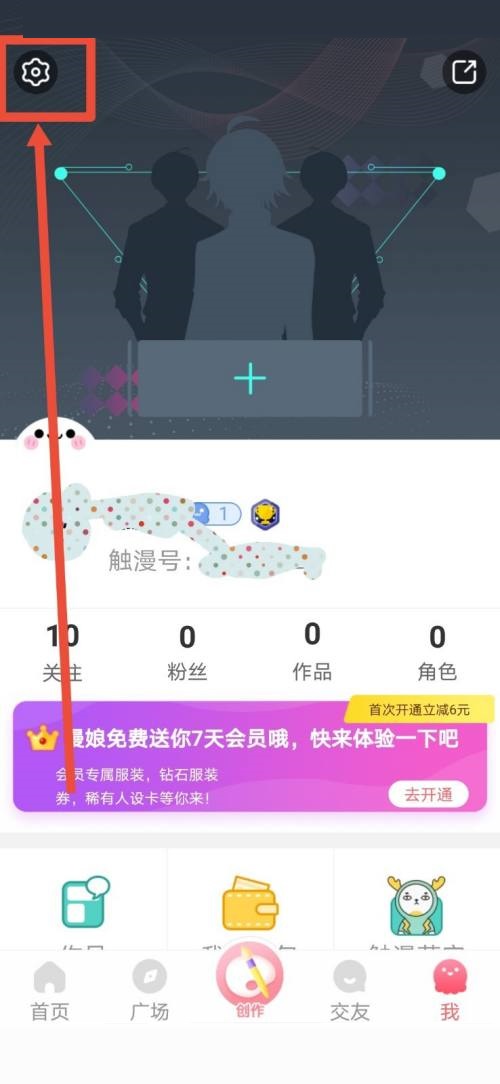
4、接着在设置界面点击【消息通知】。
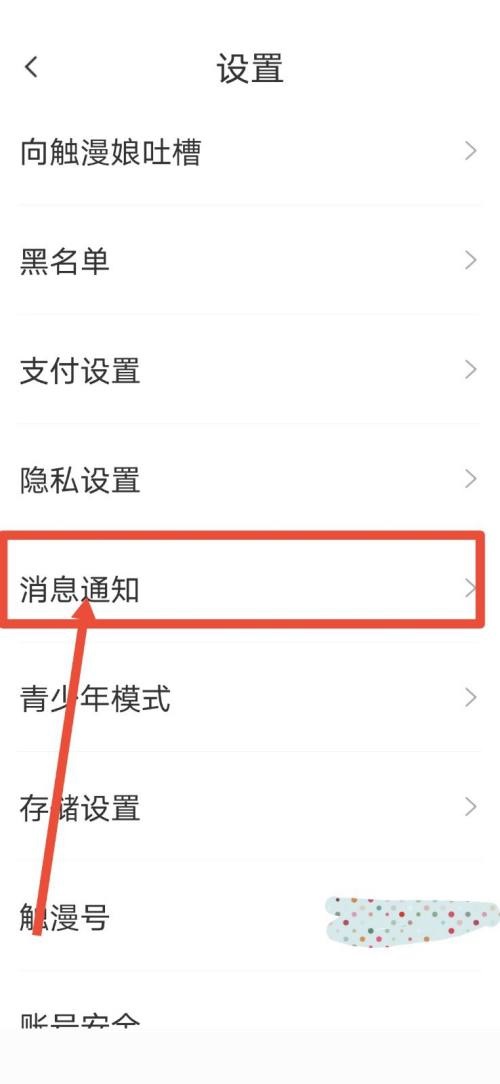
5、进入消息通知,然后点击【管理直播通知】。
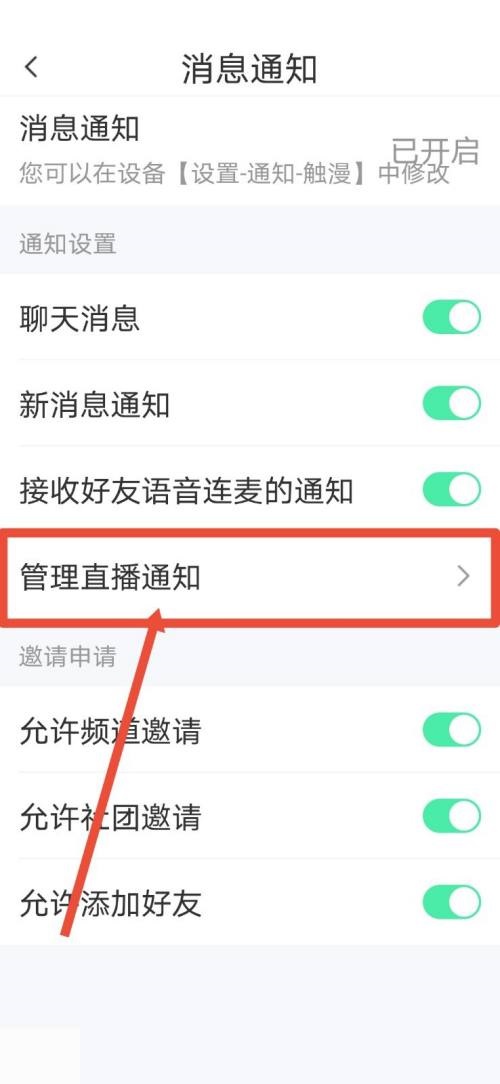
6、最后,把【允许通知】的按钮关闭即可。
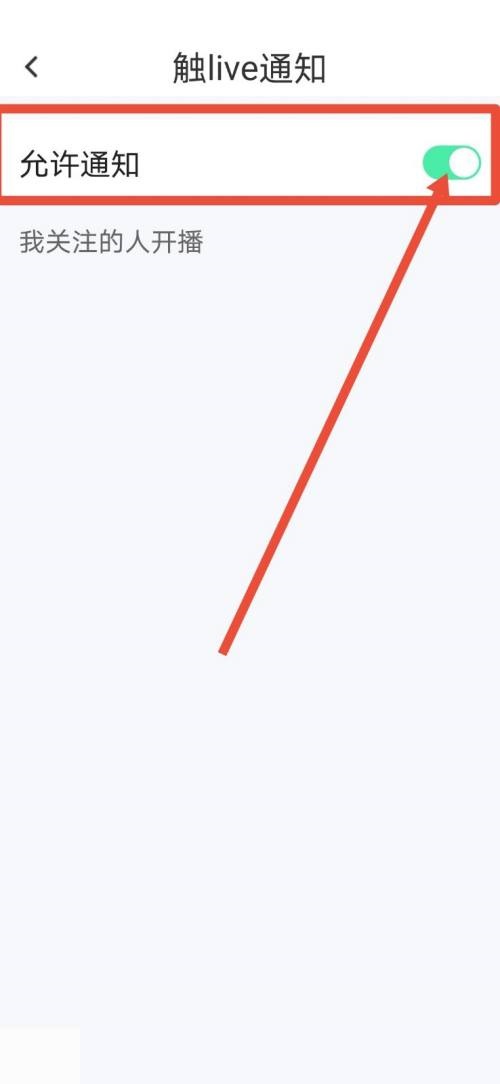
谢谢大家的观看,更多精彩教程请关注自由互联!
